A bejelentkezési lehetőségek letiltása a Windows beállításaiban a Windows 11/10 rendszerben
Ha szeretné letiltani a Bejelentkezési beállítások(disable the Sign-in options) oldalt a Windows Beállítások(Windows Settings) panelén, ez az oktatóanyag végigvezeti a lépéseken. Ezt a feladatot a Rendszerleíróadatbázis-szerkesztő(Registry Editor) segítségével kell végrehajtania a Windows 11/10 rendszerű számítógépén.
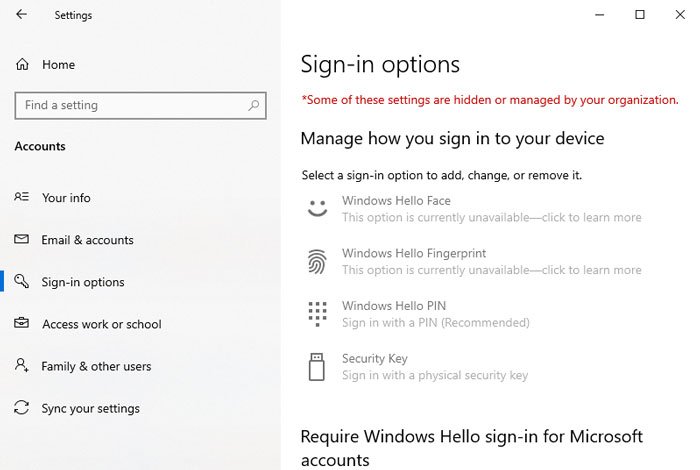
A Windows (Windows Settings)-beállítások Bejelentkezési oldala(Sign-in page) tartalmaz néhány lehetőséget a jelszó, PIN -kód , biztonsági kulcs(Security Key) stb. beállítására. Ezen túlmenően igénye szerint módosíthatja vagy kezelheti a különböző bejelentkezéssel kapcsolatos beállításokat. Tételezzük fel azonban, hogy egynél több személy használja az Ön számítógépét, és Ön nem szeretné megengedni másoknak, hogy hozzáférjenek a Bejelentkezési(Sign-in) beállítások oldalához. Lehetnek biztonsági vagy egyéb okai. Ez az oldal letiltható, és ehhez hasonló hibaüzenetet jeleníthet meg – A beállítások némelyike el van rejtve, vagy az Ön szervezete kezeli .
Óvintézkedés: (Precaution: ) Mivel módosítani kívánja az értékeket a Rendszerleíróadatbázis-szerkesztőben(Registry Editor) , javasoljuk, hogy készítsen biztonsági másolatot az összes beállításjegyzék-fájlról(backup all Registry files) , és hozzon létre egy rendszer-visszaállítási pontot .
A bejelentkezési(Sign-in) lehetőségek letiltása a Windows beállításaiban(Windows Settings)
A bejelentkezési(Sign-in) beállítások letiltásához a Windows 11/10 beállításaiban(Settings) , kövesse az alábbi lépéseket:
- Keresse meg a regedit kifejezést a Tálca keresőmezőjében.
- Kattintson a Rendszerleíróadatbázis-szerkesztőre(Registry Editor) a keresési eredményben.
- Kattintson az Igen(Yes) gombra az UAC promptban.
- Keresse meg az AllowSignInOptions elemet(AllowSignInOptions) a HKLM -ben .
- Kattintson duplán az értékre(value) .
- Állítsa az Érték adatot 0 -ra .
- Kattintson az OK gombra(OK) .
Nézzük meg ezeket a lépéseket részletesen.
Először meg kell nyitnia a Rendszerleíróadatbázis-szerkesztőt a számítógépén. Ehhez keressen rá regedita Tálca(Taskbar) keresőmezőjében, és kattintson a Rendszerleíróadatbázis-szerkesztőre(Registry Editor) a keresési eredményben. Ha az UAC prompttal(UAC) köszönti , kattintson az Igen (Yes ) gombra.
Ezután navigáljon erre az útvonalra -
HKEY_LOCAL_MACHINE\SOFTWARE\Microsoft\PolicyManager\default\Settings\AllowSignInOptions
Az AllowSignInOptions kulcsban egy DWORD (32 bites) Value names értéket(value) kap . Alapértelmezés szerint az Érték adat 1-re van állítva. Ezt (Value)0 -ra kell tennie . Ehhez kattintson rá duplán, írja be a 0 értéket(0) , és kattintson az OK gombra.
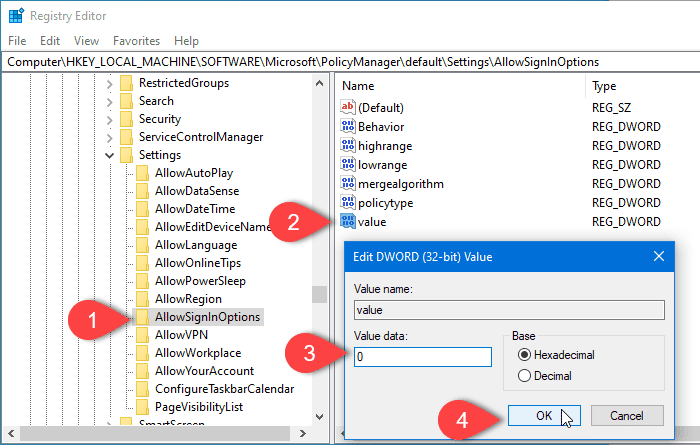
Minden Windows 10 számítógép rendelkezik ezzel a speciális REG_DWORD értékkel. Ha azonban nem látja az AllowSignInOptions kulcsot, manuálisan kell létrehoznia .
Ehhez kattintson a jobb gombbal az AllowSignInOptions kulcsra, és válassza az New > DWORD (32-bit) Value beállításait. Ezt követően nevezze el értéknek(value) .
Most már követheti a többi lépést a korábban említett módon. Ha letiltja ezt az oldalt, az összes lehetőség szürkén jelenik meg. Ha újra szeretné engedélyezni a Windows beállításai(Windows Settings) oldalt, navigáljon ugyanarra a helyre, és állítsa be az Érték adatot (Value data)1 - re .
Ez minden! Remélem ez segít.
Related posts
Az adathasználati korlát kezelése Windows 11/10 rendszeren
A szinkronizálási beállítások konfigurálása a Rendszerleíróadatbázis-szerkesztővel a Windows 11/10 rendszerben
Az Eszközkereső opció letiltása a Windows 11/10 beállításaiban
Módosítsa a multimédiás beállításokat a PowerCFG eszközzel a Windows 11/10 rendszerben
A gyári kép és beállítások visszaállítása a Windows 11/10 rendszerben
A Windows 11/10 beépített Charmap és Eudcedit eszközeinek használata
Az Archív alkalmazások funkció engedélyezése vagy letiltása a Windows 11/10 rendszerben
A képjelszó-bejelentkezés letiltása a Windows 11/10 rendszerben
A Beállítások alkalmazás visszaállítása a Windows 11/10 rendszerben
A legjobb ingyenes ISO Mounter szoftver Windows 11/10 rendszerhez
Biztonság egy pillantással a Windows rendszerben A Windows 11/10 rendszerben a biztonság üres
A szinkronizálási beállítások nem működnek vagy kiszürkültek a Windows 11/10 rendszerben
A Windows beállításai visszaállnak az alapértelmezettre az újraindítás után
A legjobb ingyenes Menetrend szoftver Windows 11/10 rendszerhez
Hogyan lehet megnyitni a Rendszer tulajdonságait a Vezérlőpulton a Windows 11/10 rendszerben
Hogyan lehet megakadályozni vagy engedélyezni az alkalmazások fájlrendszerhez való hozzáférését a Windows 11/10 rendszerben
Merevlemez-meghajtók cseréje Windows 11/10 rendszerben a Hot Swap funkcióval
A Windows Security Center engedélyezése vagy letiltása a Windows 11/10 rendszerben
Az alapértelmezett webkamera megváltoztatása Windows 11/10 számítógépen
A Windows nem tudja letölteni a hálózati beállításokat az útválasztóról a Windows 11/10 rendszerben
